La cuenta de Microsoft es un activo útil para miles de millones de personas en todo el mundo. La cuenta le permite acceder a casi todos los servicios, herramientas y características en línea de Microsoft. Puede acceder a los servicios y herramientas básicos esenciales como OneDrive, Office Online,
cuenta.live.com
y Outlook.com.
Puede usar esta herramienta para obtener espacio de almacenamiento adicional, enviar correos electrónicos y borradores de documentos en línea. En este blog, discutiremos brevemente la contraseña de cuenta de Microsoft de Microsoft y cómo cambiar la contraseña de su cuenta. Además, discutiremos el desbloqueo-Recuperación de contraseñas de Windows-una herramienta fantástica para desbloquear su PC de Windows o cuenta de Microsoft utilizando una interfaz de usuario fácil de entender.
Cómo cambiar la contraseña de la cuenta de Microsoft sin conocer la contraseña
Por cualquier motivo, si la contraseña de su cuenta de Microsoft se ve comprometida, entonces tenemos una solución confiable para usted. Solo necesita realizar los siguientes pasos para realizar la contraseña de cambio de cuenta de Microsoft:
1. Cómo cambiar la contraseña de la cuenta de Microsoft si lo olvidó
- 1. Restablecer la contraseña de la cuenta de Micosoft usando itooltab desbloqueo (windows)
- 2. Restablecer la contraseña de la cuenta de Micosoft en línea
Solución 1. ITOOLTAB Desbloquear (Windows)
Puede cambiar la contraseña de su cuenta de Microsoft con ITOOLTAB Desbloqueo para Windows. La herramienta puede ayudarlo a desbloquear su PC bloqueada sin requerir ningún conocimiento técnico para usarla. La herramienta le permite eliminar o cambiar las contraseñas de Windows realizando los siguientes pasos sencillos:
Descarga gratuita
Descarga segura
Paso 1. Instale y abra el desbloqueo (Windows) en otra computadora, luego haga clic en el botón «Inicio» para seguir adelante.
Paso 2. Ahora, inserte su unidad flash USB o CD y elija el tipo de medios y haga clic en «Siguiente» para grabar el disco de restablecimiento de contraseña.
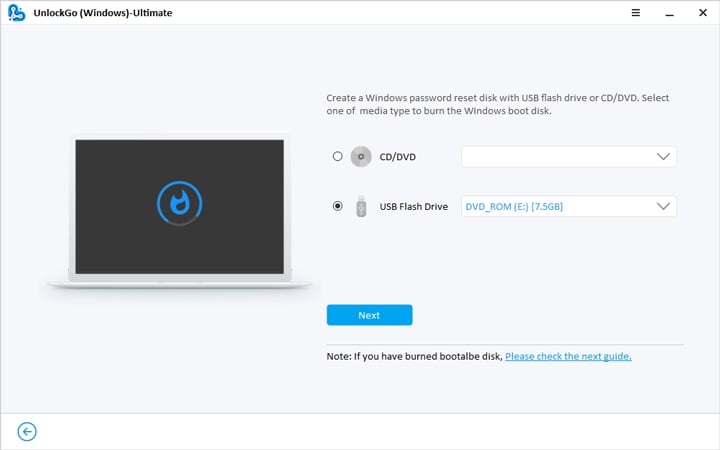
Paso 3. Una vez que el disco de reinicio sea exitoso, siga los pasos en pantalla para reiniciar su computadora bloqueada al menú de arranque.
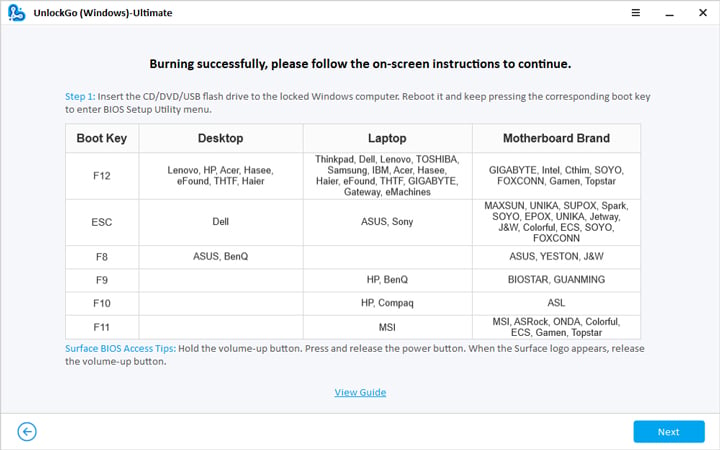
Paso 4. Una vez que ingresó al menú de arranque, use las teclas de flecha para seleccionar el nombre de su disco y presione F10 Guardar y Salir. Y su computadora se reiniciará.
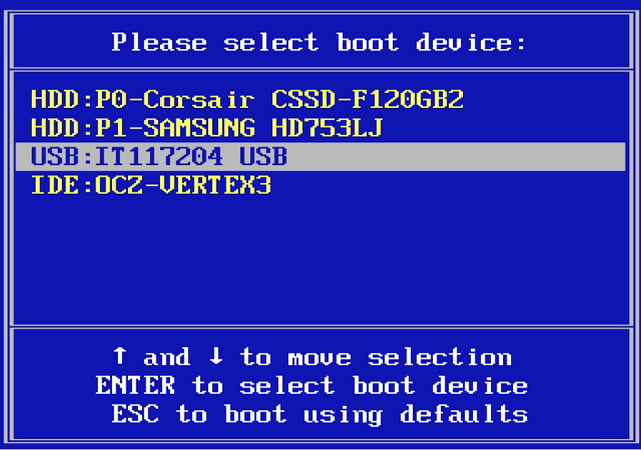
Paso 5. Ahora, debe seleccionar su sistema de Windows y hacer clic en «Siguiente».
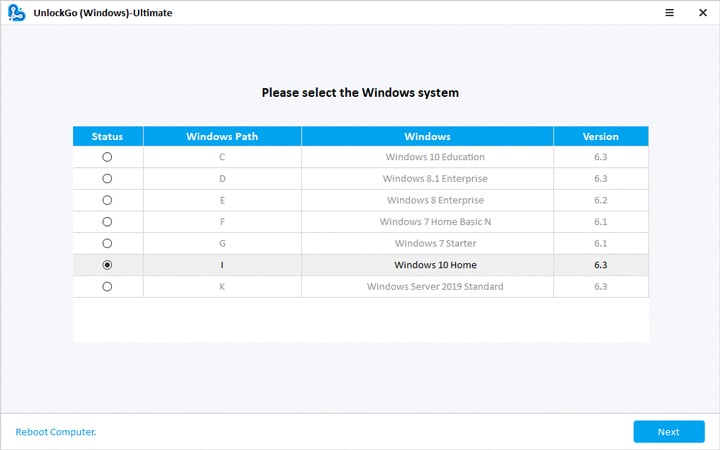
Paso 6. Ahora, seleccione su cuenta de Microsoft bloqueada y haga clic en «Restablecer la contraseña de la cuenta» para cambiar la contraseña.
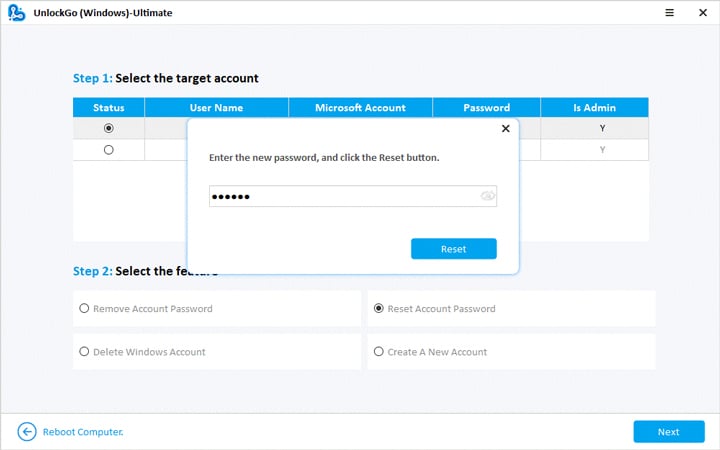
Solución 2. Restablecer la contraseña de la cuenta de MicoSoft en línea usando el correo electrónico
El servicio de restablecimiento de contraseña de Microsoft es la mejor solución para restablecer la contraseña de su cuenta. Implemente los siguientes pasos para restablecer la contraseña de la cuenta de Microsoft:
Paso 1. Abra el sitio web de restablecer la contraseña de Microsoft en el navegador de Internet.
Also read: 3 Maneras de Eliminar una Cuenta de Google de Samsung Sin Contraseña
Paso 2. Ahora, ingrese la dirección de correo electrónico que registró al crear la cuenta de Microsoft.
Paso 3. Haga clic en el botón Siguiente para continuar.
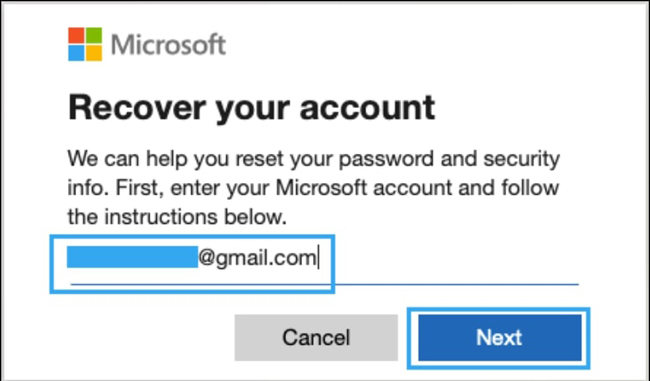
Paso 4. Elija la dirección de correo electrónico para el código de seguridad.
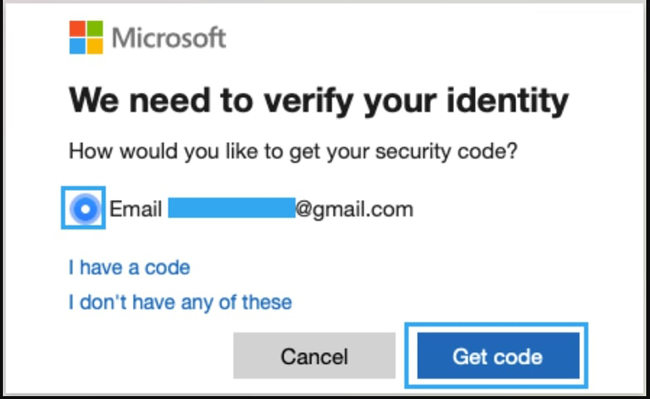
Paso 5. Ahora, ingrese el código de seguridad en el campo de texto y haga clic en el botón Siguiente.
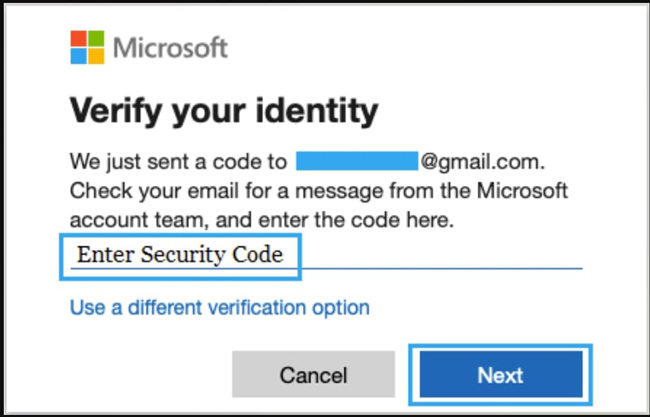
Paso 6. Aparecerá la pantalla de contraseña de reinicio. Escriba la nueva contraseña y confirme volviendo a ingresarla. Haga clic en el botón Siguiente para continuar.
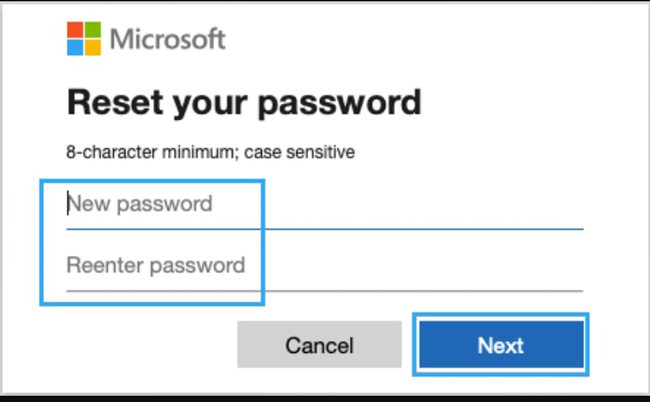
Paso 7. Aparecerá un mensaje emergente diciendo: «Su contraseña se ha restablecido». Ahora, podrá iniciar sesión con la nueva contraseña. Luego, haga clic en el botón «Obtener código» para recibir un código de seguridad de Microsoft.
Nota: Si no puede acceder a ninguno de los métodos de contacto asociados con su cuenta, y puede verificar el Xbox One Para encontrar formas de recuperar la contraseña de la cuenta de Microsoft perdida.
Cómo cambiar la contraseña de la cuenta de Microsoft si conoce la contraseña
- 3. Cambiar la configuración de la contraseña de la cuenta de Microsoft
- 4. Cambie la contraseña de Microsoft usando el código de correo electrónico
- 5. Cambie la contraseña de la cuenta de usuario de Microsoft a PIN
Solución 3. Cambiar la configuración de la contraseña de la cuenta de Microsoft
Es bastante fácil para usted cambiar la contraseña de su cuenta de Microsoft si conoce la contraseña. Solo necesita iniciar sesión en la computadora utilizando su cuenta de usuario de Microsoft y cambiar la contraseña de configuración.
Paso 1. Siga la configuración de la ruta> Cuentas> Elija opciones de inicio de sesión ubicadas en el panel izquierdo.
Paso 2. En la barra lateral derecha, desplácese hacia abajo y haga clic en la opción Contraseña. Haga clic en el botón Cambiar.
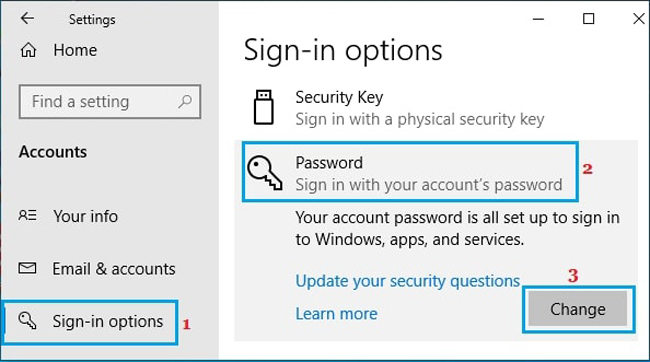
Paso 3. Aparecerá la pantalla Verifique que su pantalla de identidad; Haga clic en la dirección de correo electrónico para obtener el código de seguridad de Microsoft.
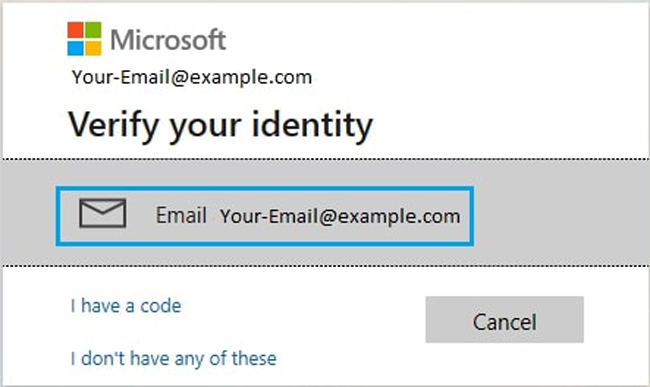
Paso 4. Abra la pantalla de verificación nuevamente, ingrese el código de seguridad y haga clic en el botón Verificar para continuar.
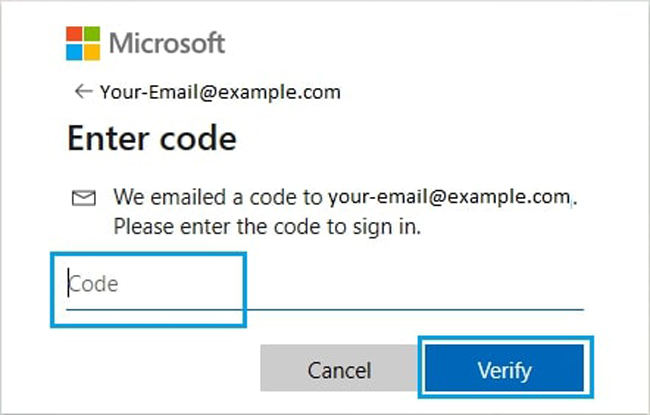
Paso 5. Después de una verificación exitosa, se le pedirá que ingrese su contraseña anterior, nueva contraseña y vuelva a ingresar la contraseña. Ahora, su contraseña se cambiará.
Solución 4. Cambie la contraseña de Microsoft usando el código de correo electrónico
Para restablecer la contraseña de Microsoft, debe abrir el sitio web oficial de Microsoft y luego seguir los siguientes pasos:
Paso 1. En el sitio web, ingrese la dirección de correo electrónico. Haga clic en el botón Siguiente.
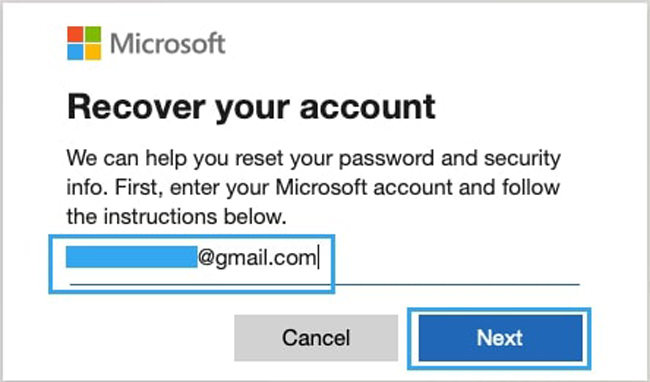
Paso 2. Ahora, seleccione el correo electrónico para recibir el código de verificación o seguridad. Haga clic en el botón Obtener código para recibir un código de 4 dígitos.
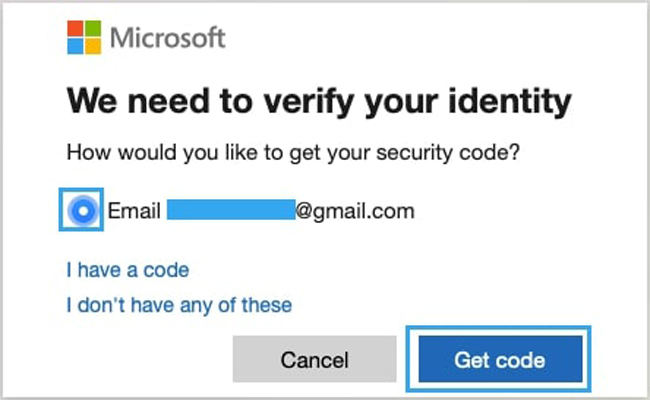
Paso 3. Ingrese el código de seguridad y haga clic en el botón Siguiente para continuar.
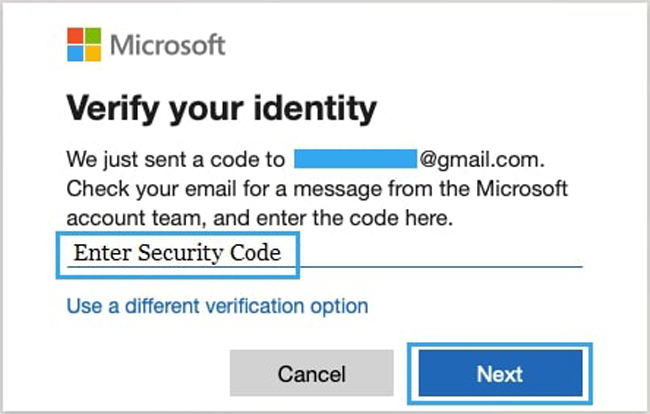
Paso 4. Escriba la nueva contraseña, vuelva a ingresar la contraseña y haga clic en el botón Siguiente ubicado en el reinicio de su contraseña.
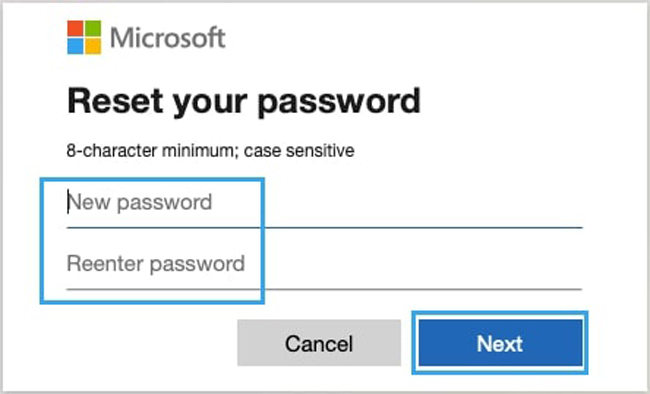
Paso 5. Un mensaje emergente que dice «Su contraseña ha sido restablecida» aparecerá en usted.
Solución 5. Cambie la contraseña de la cuenta de usuario de Microsoft a PIN
Paso 1. Presione la tecla de acceso directo Windows + S para abrir el cuadro de búsqueda.
Paso 2. Ahora, escriba «PIN» y haga clic en el inicio de sesión de PIN de configuración.
Paso 3. Busque la sección «PIN» y haga clic en el botón Agregar para continuar.
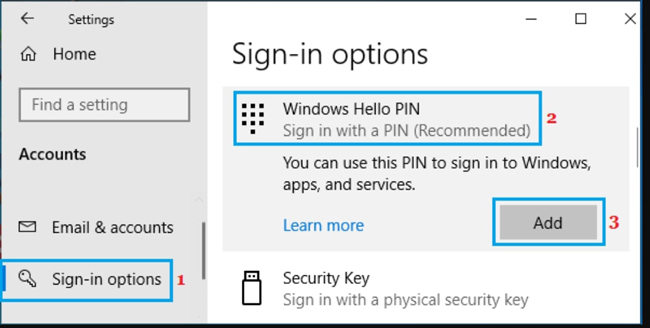
Paso 4. Escriba el nuevo PIN para su cuenta y haga clic en el botón Aceptar para continuar. Confirme escribiéndolo nuevamente.
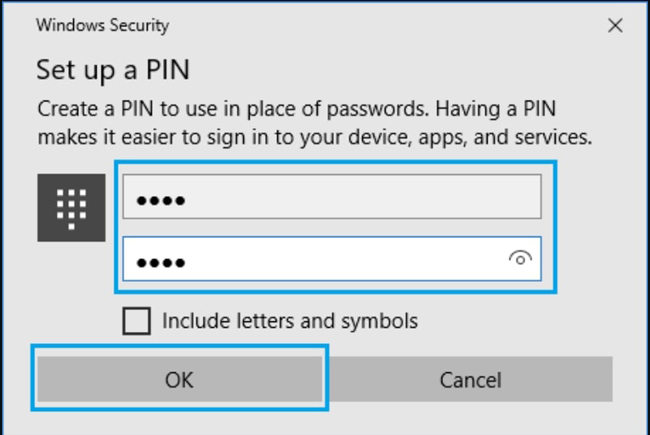
Paso 5. Salga e inicie sesión a través de su nuevo PIN.
Estas 5 maneras nos dicen cómo cambiar la contraseña de la cuenta de Microsoft, el restablecimiento de contraseña de la cuenta de Microsoft es una tarea fácil, siga la guía, no perderá el camino.
Resumen
Si se pregunta cómo cambiar su contraseña de Microsoft, entonces este blog le brinda soluciones perfectas. Hemos discutido varios métodos para cambiar las contraseñas de la cuenta de Microsoft en unos pocos pasos sencillos. Además, hemos discutido cómo puede usar desbloquear (Windows) para desbloquear su PC bloqueada y las cuentas de Microsoft con facilidad.
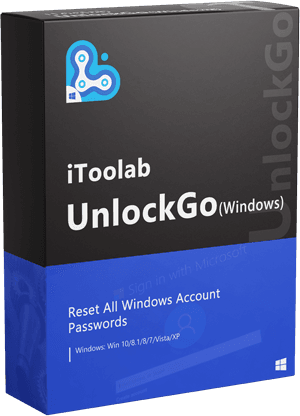
Desbloquear (Windows)
Restablecer contraseña de cuenta de Microsoft
- Restablecer/eliminar las contraseñas de Windows Local, Admin, Microsoft, Domain Cuenta.
- Restablecer la contraseña de la cuenta de Microsoft sin perder datos y contraseña actual.
- Admite Windows 11/10/8.1/8/7/Vista/XP (32/64 bit) y Windows Server.
Descarga gratuita
Descarga segura
